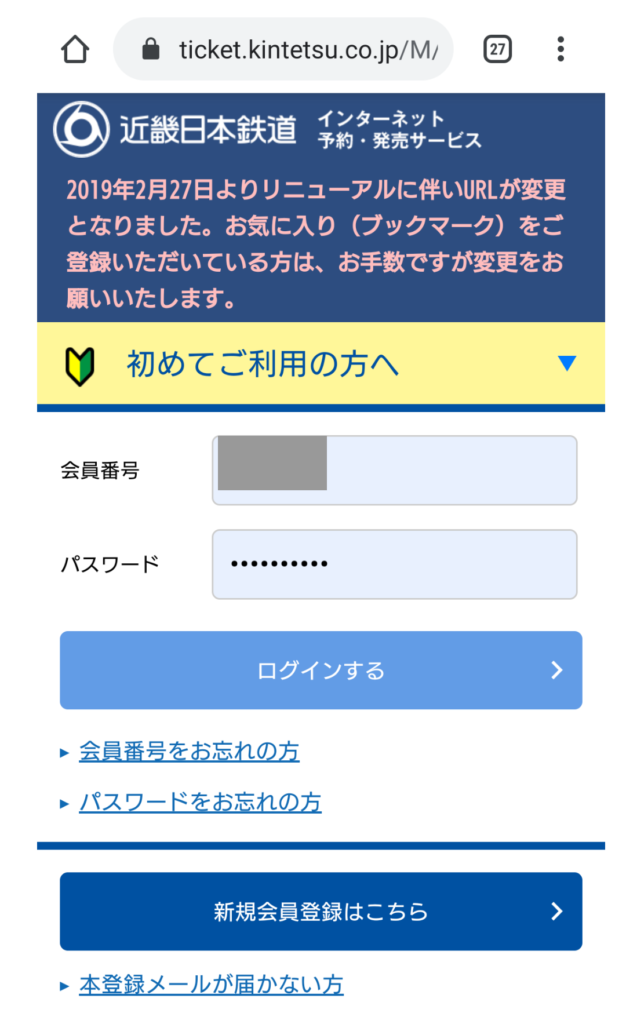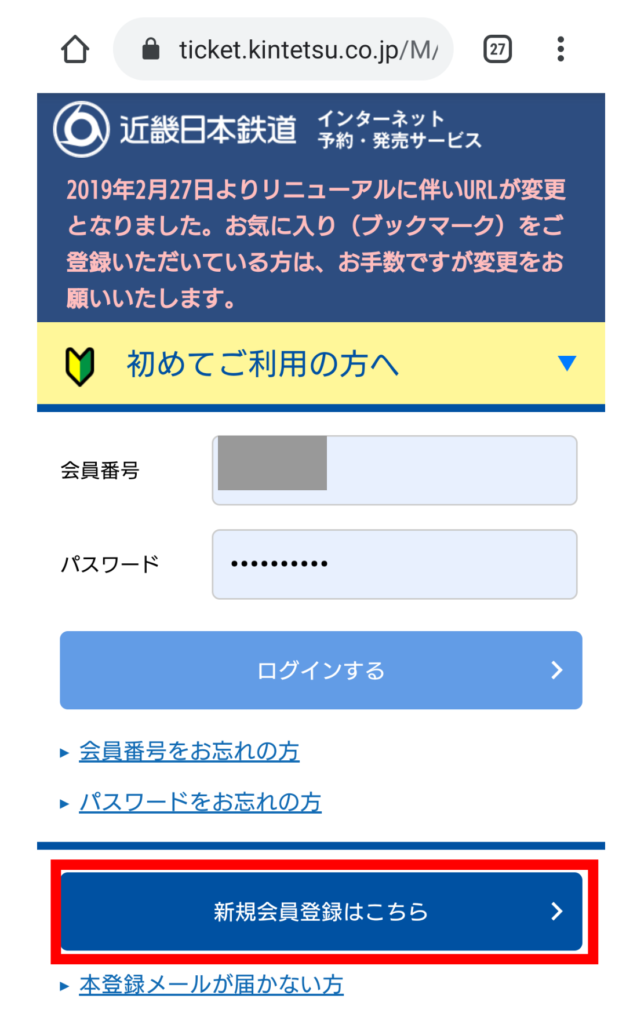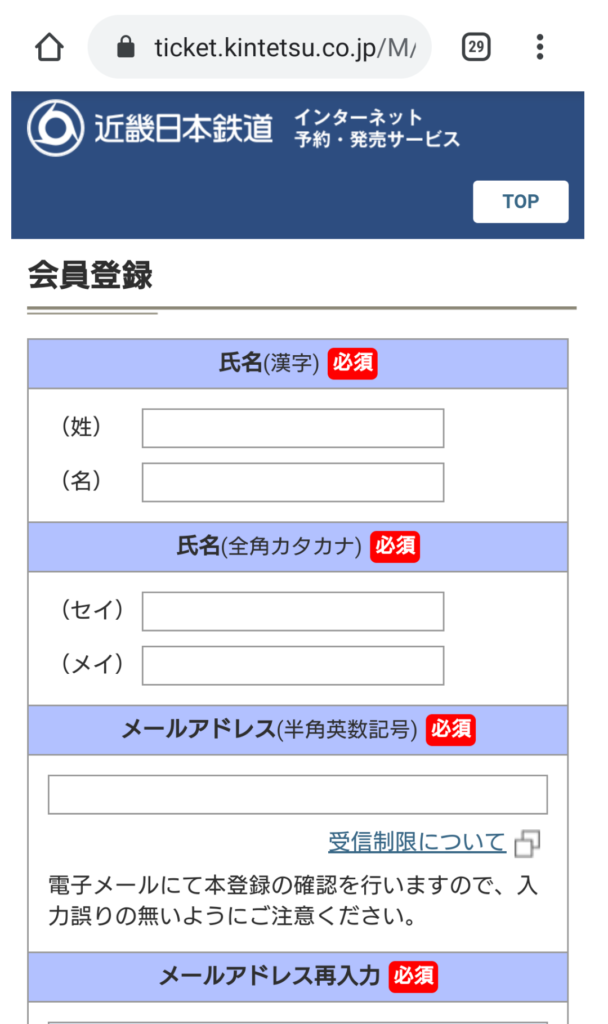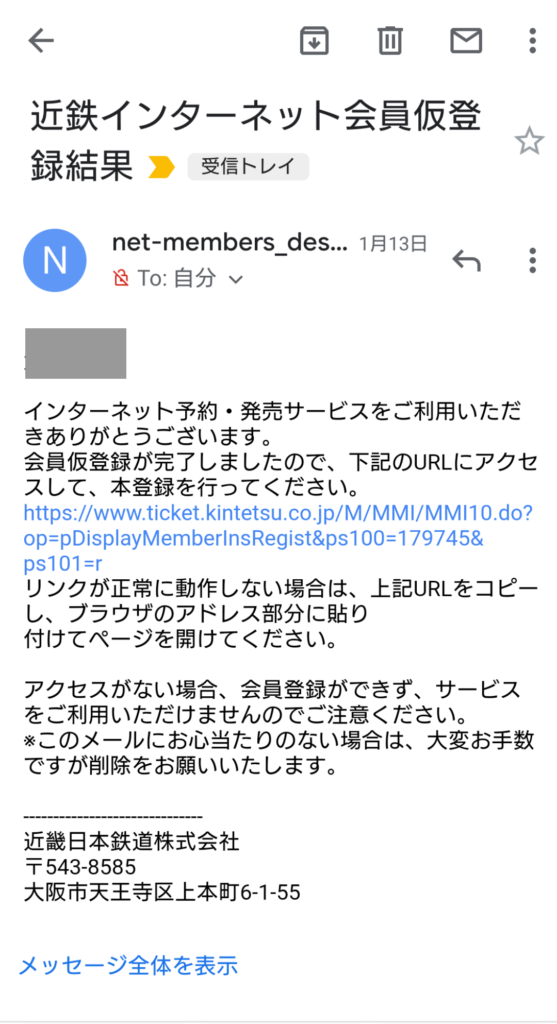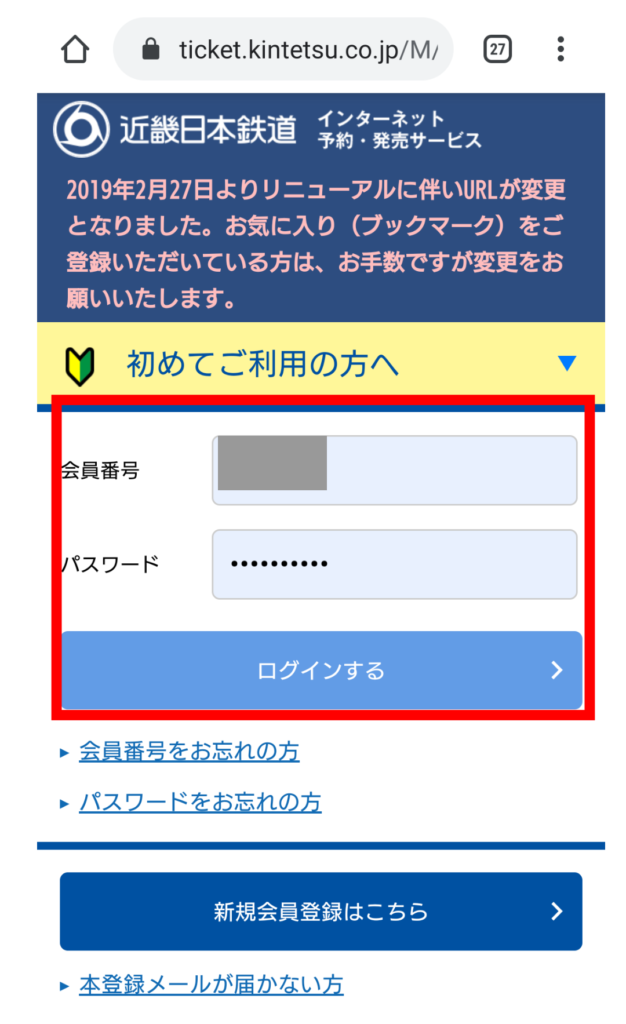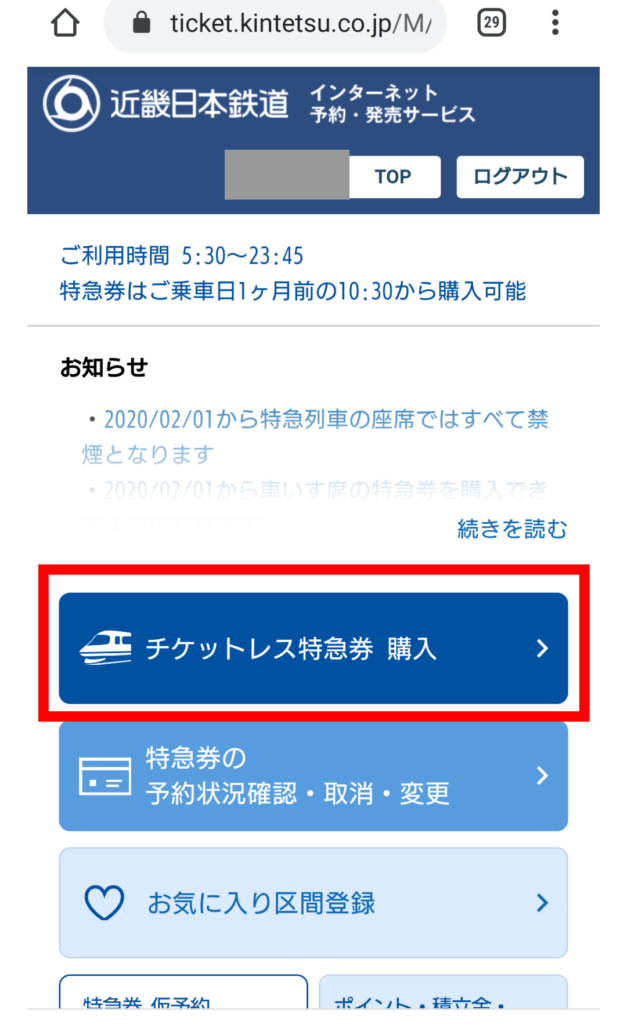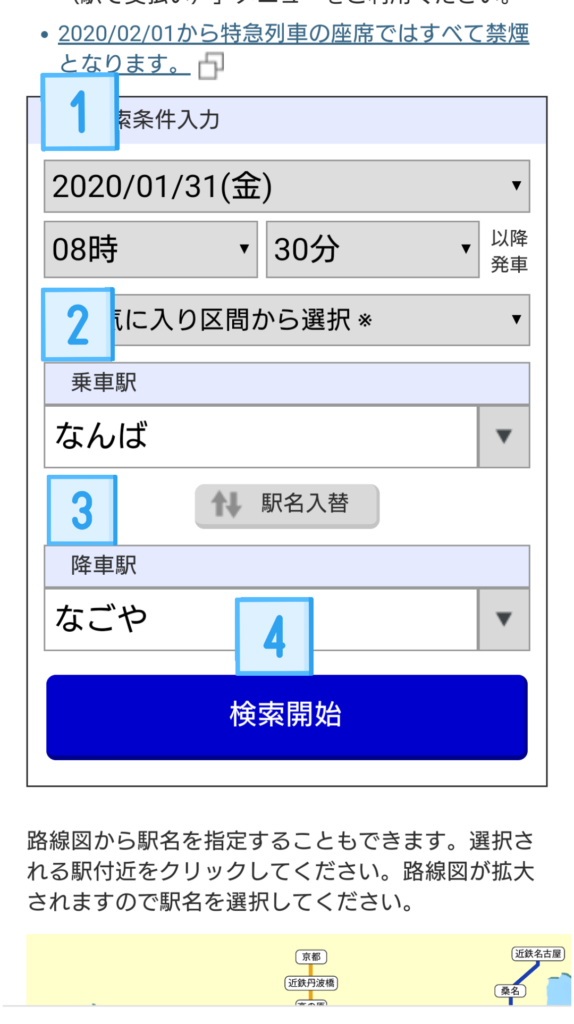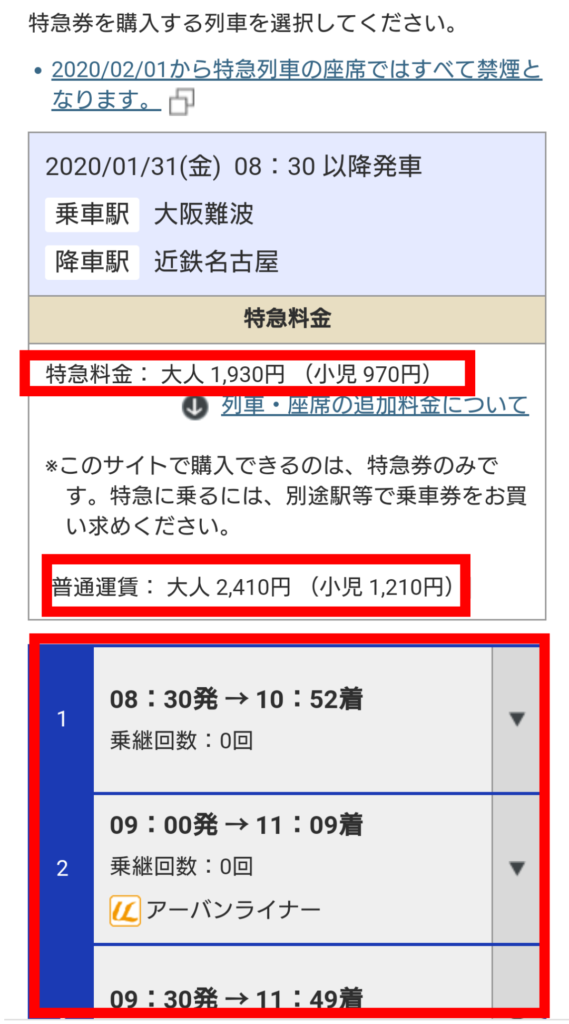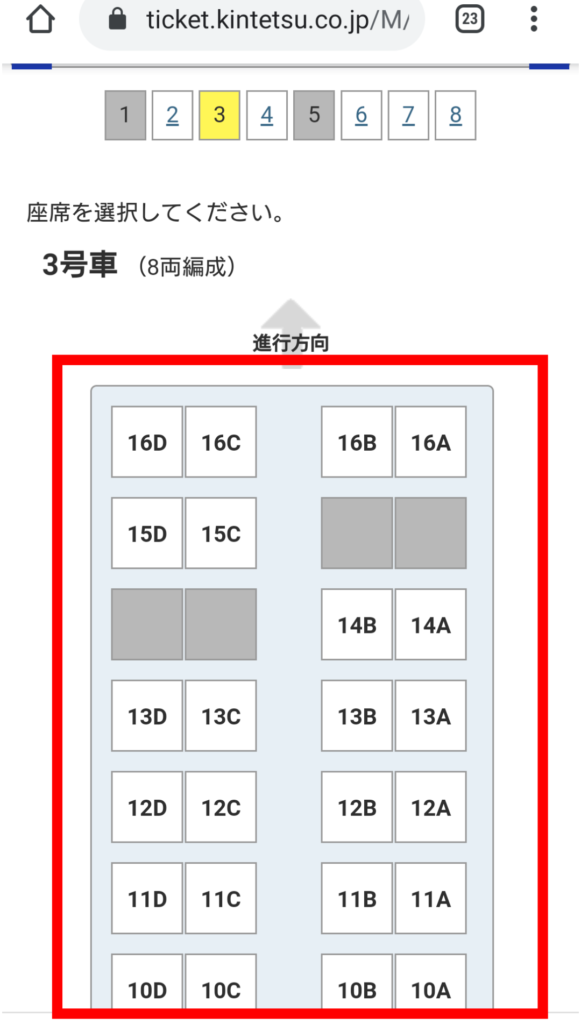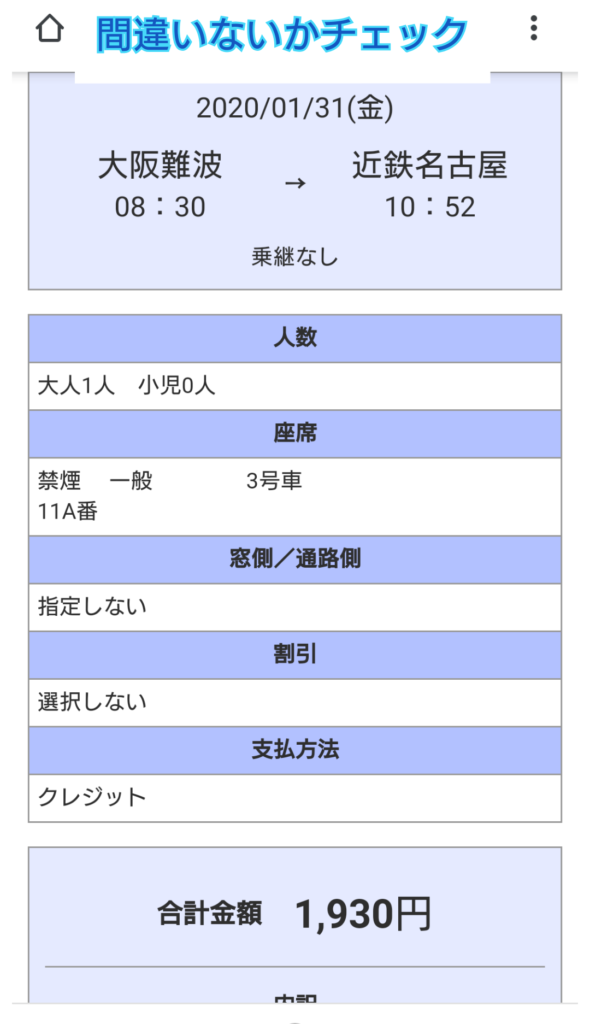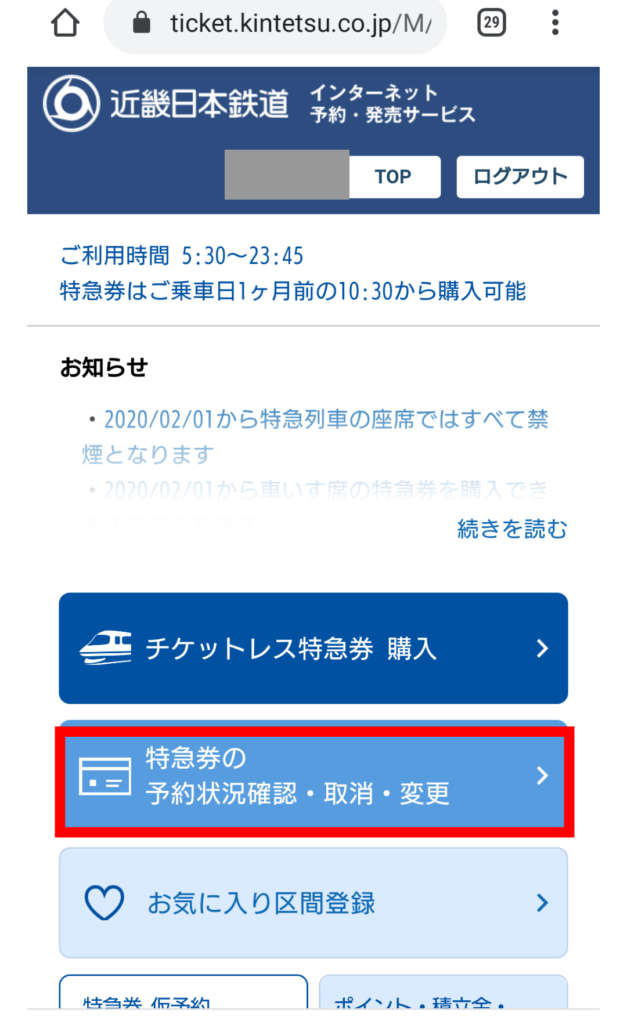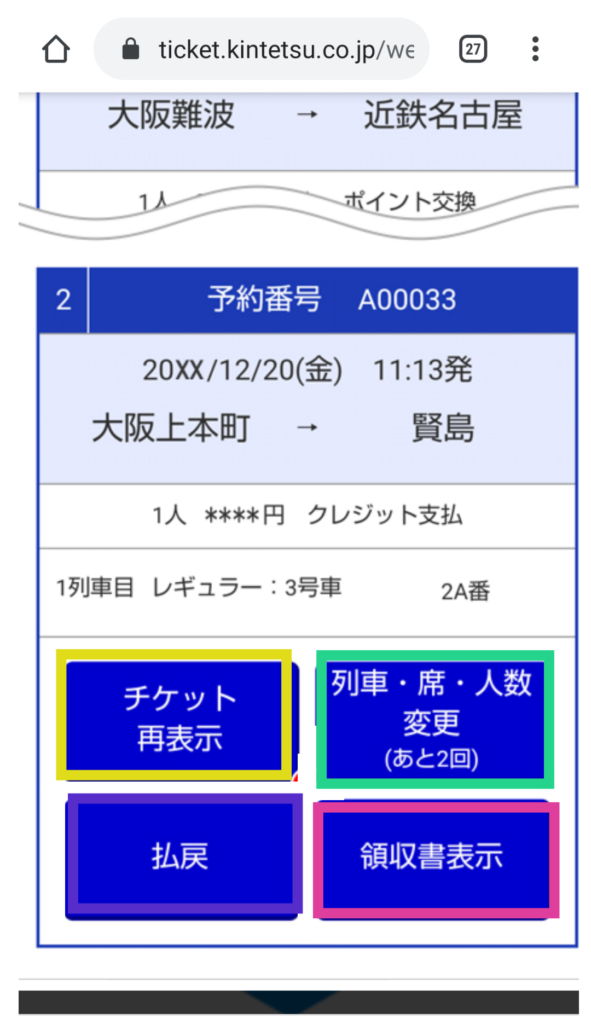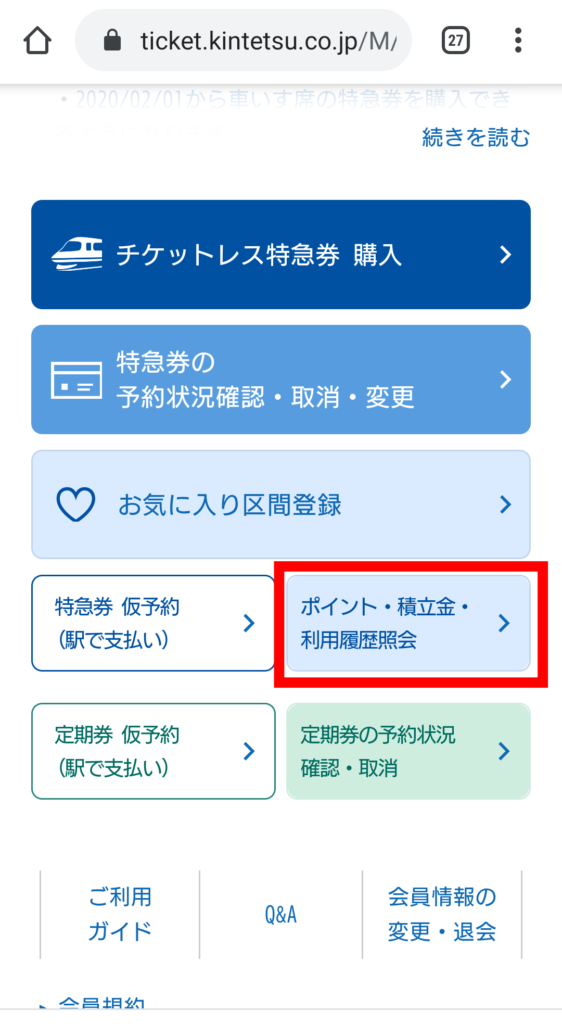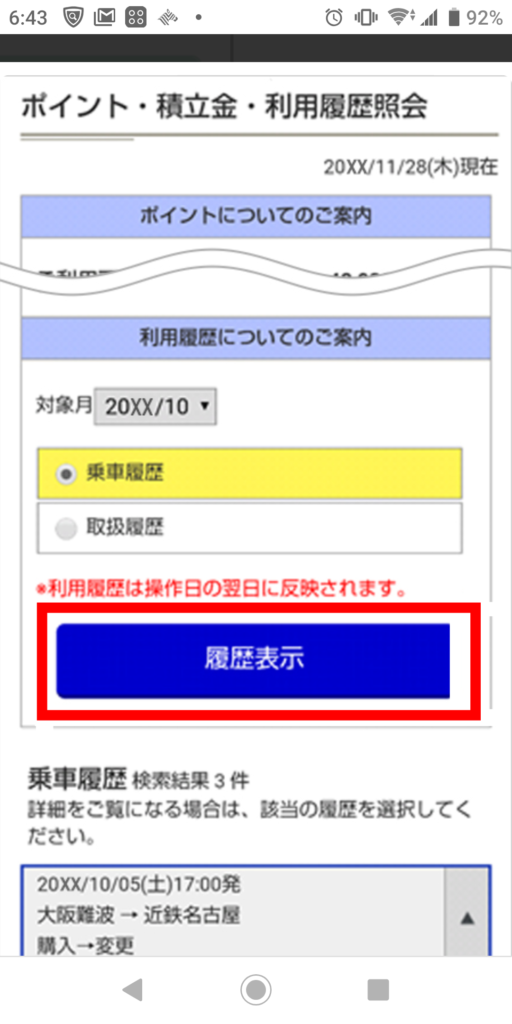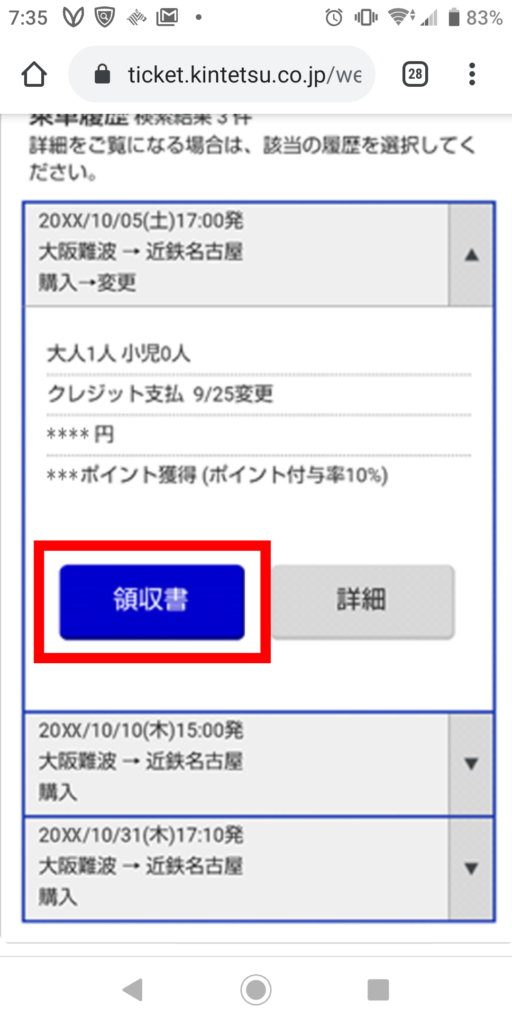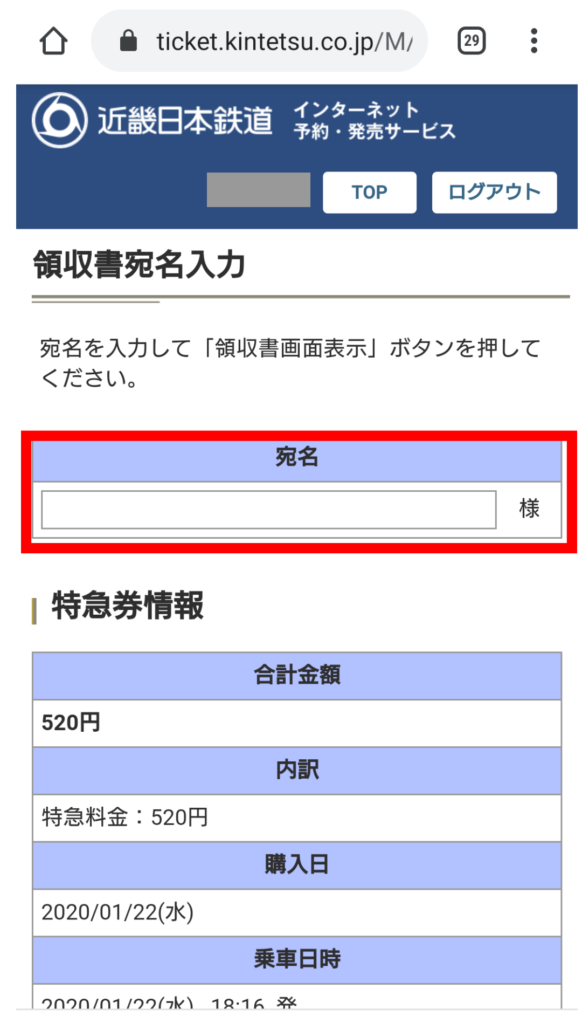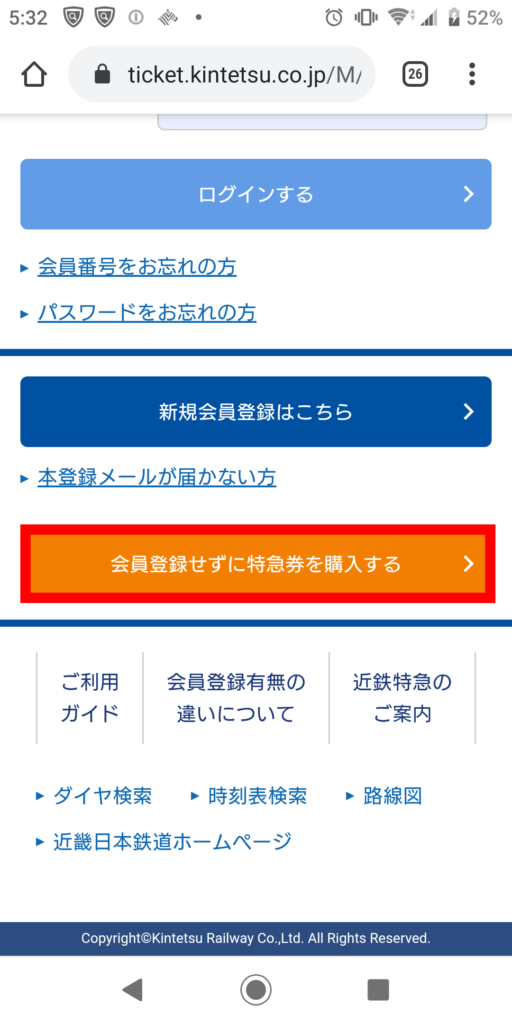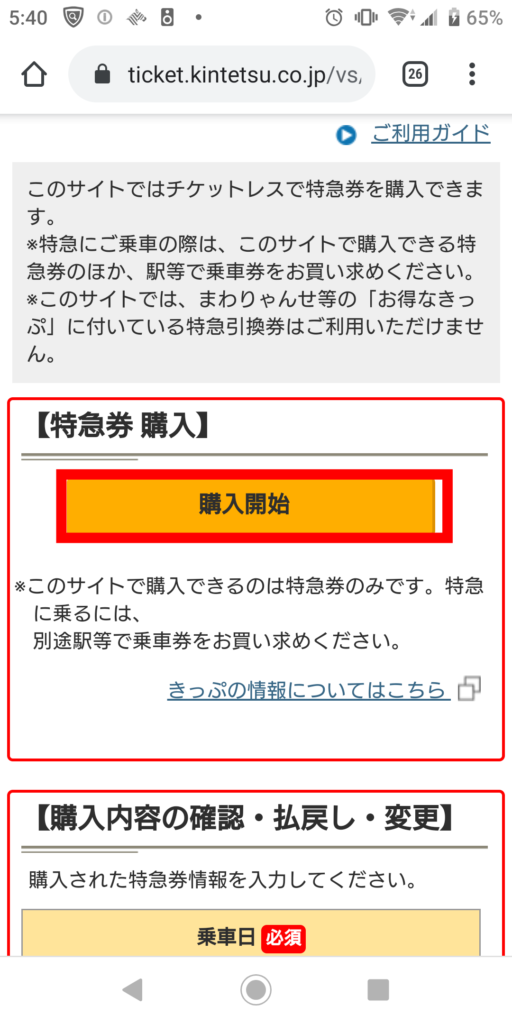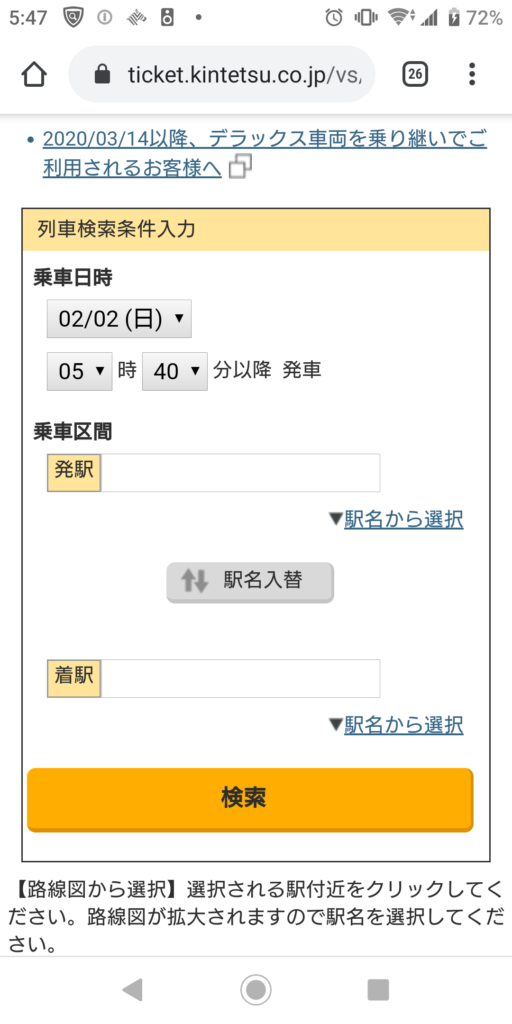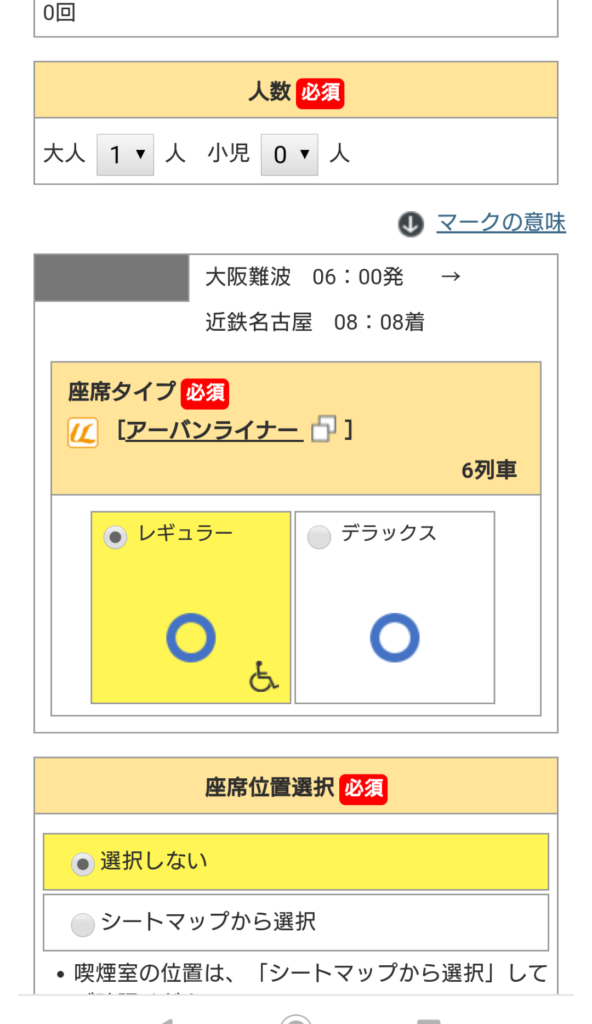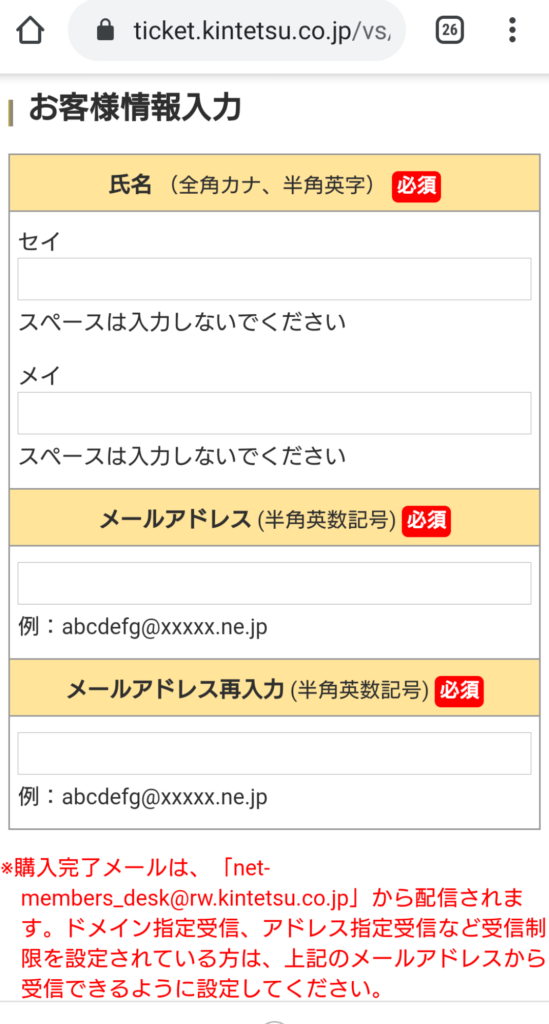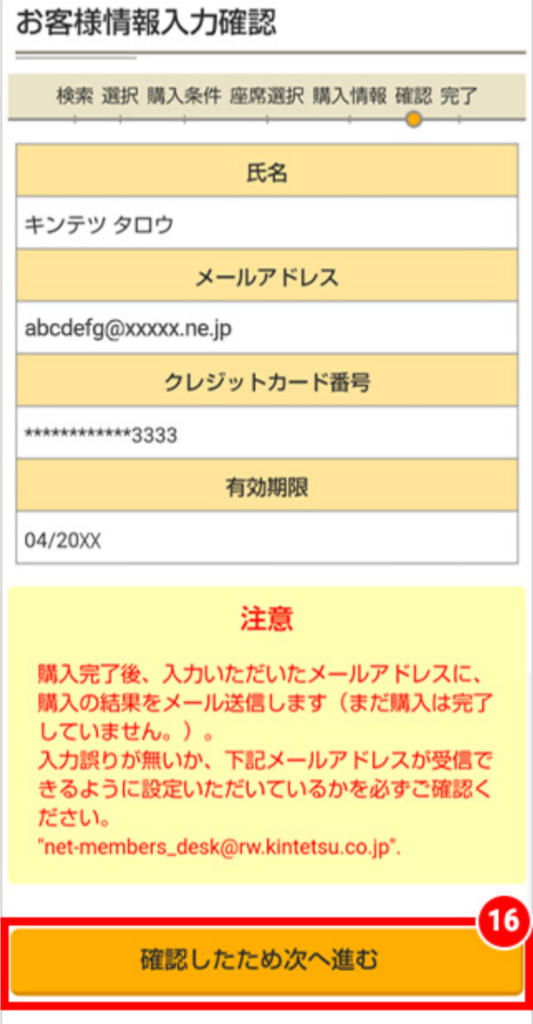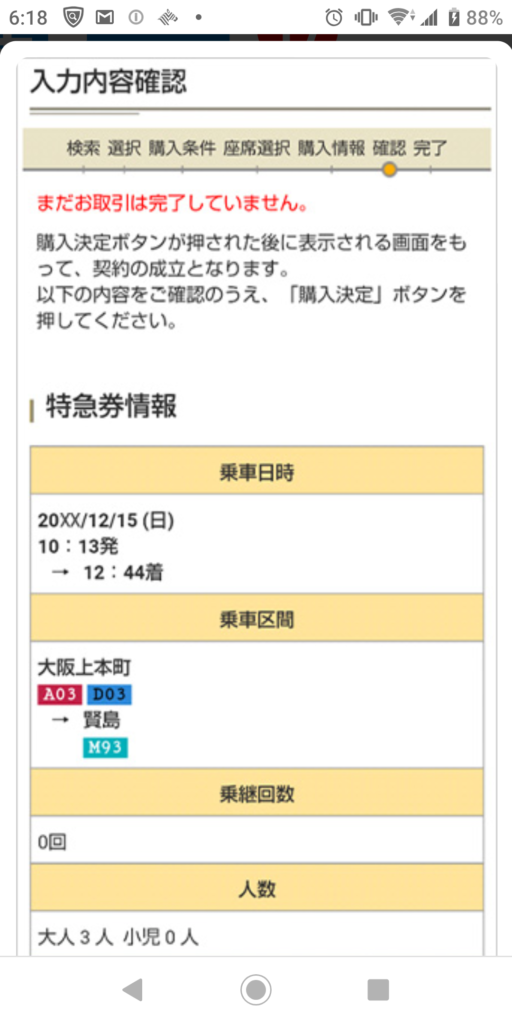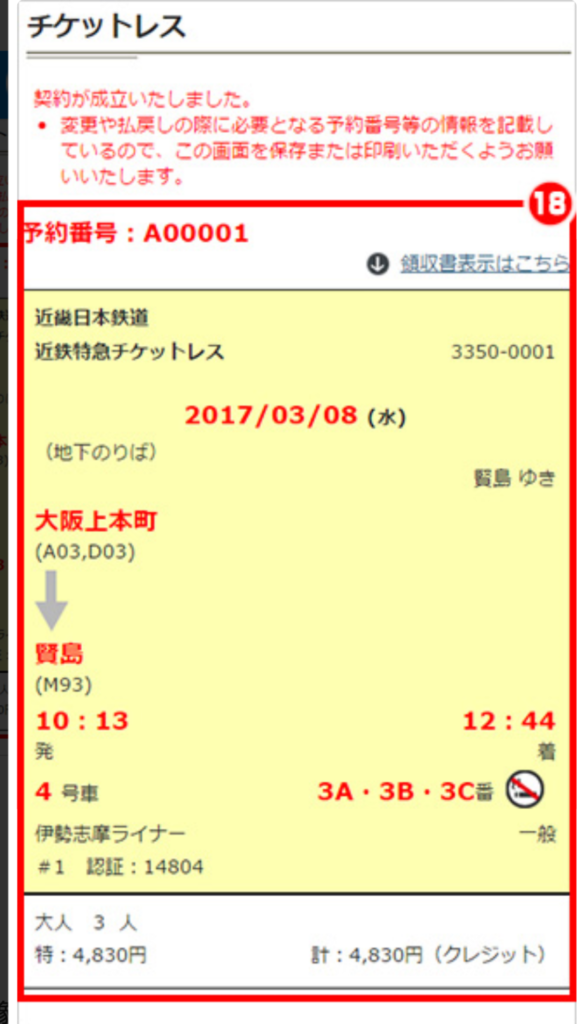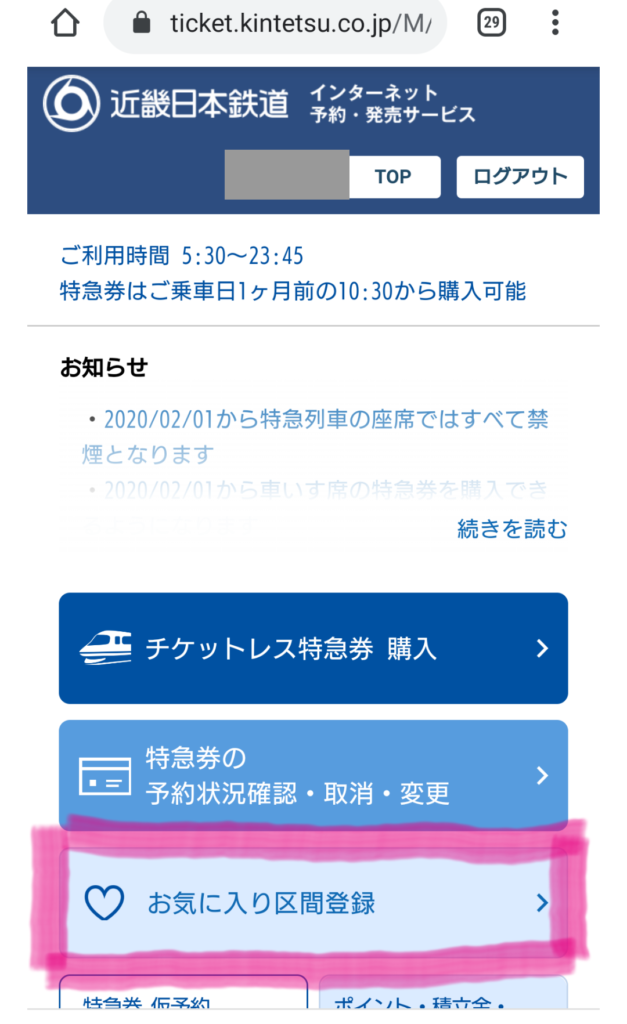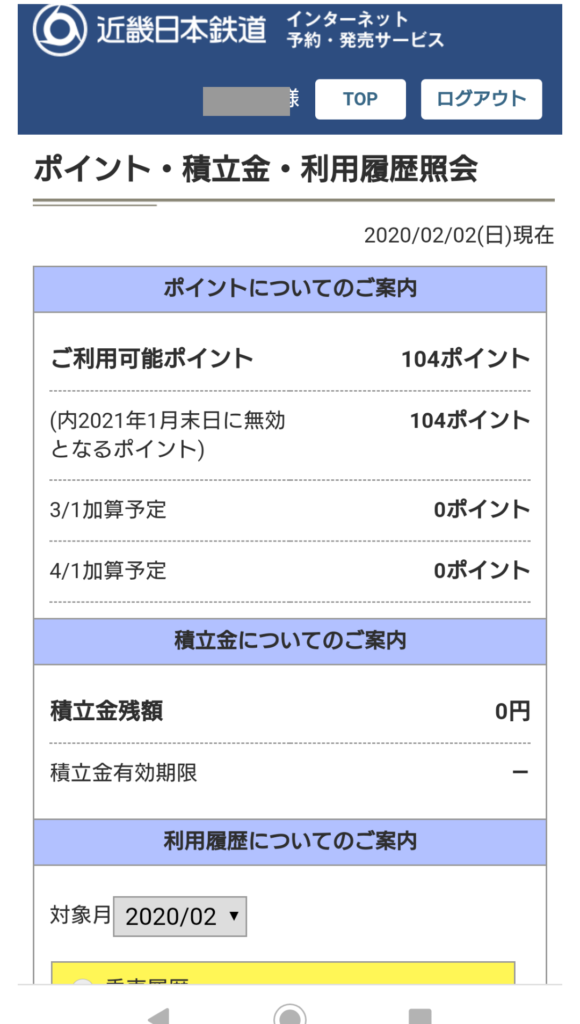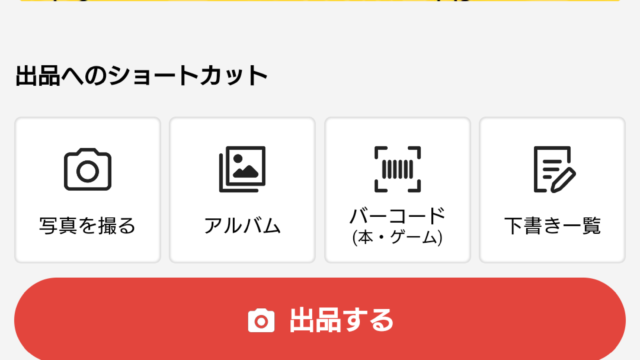今回は近鉄特急に乗るならチケットレスがおすすめ!という内容でお伝えします。
近鉄電車沿線に住んでいらっしゃる方はご存じかと思いますが、近鉄特急は特急料金が必要となります。
沿線以外にお住まいの方は知らなかった方もいらっしゃったのではないでしょうか。
ではどの様になっているかというと新幹線の指定席の様に[9時発の名古屋行きの6号車12A]の様に指定シートを買うシステムとなっています。
ではどんな時に利用するのでしょうか。旅行で「伊勢志摩ライナー」、「しまかぜ」などを利用される方。
「窓口まで特急券を予約に行くのがめんどうだな」と思いませんか。
ビジネスで頻繁に「アーバンライナー」を利用する方。
「最近うちの会社も経費減らせ、減らせとうるさいからな~もっと安く乗れないのかな」と思った事ありませんか。
また沿線にお住まいで通勤や買い物で特急に、時々乗る方もいらっしゃると思います。私は奈良に住んでいるのですが、奈良県民にとって近鉄は通勤、通学、買い物など生活にかかせないです。
奈良に住んでいて大阪に通勤している方も多いのではないでしょうか。通勤の時は急行や快速で満員電車に揺られてという方がほとんどではないでしょうか。
でもたまに座りたい時がありますよね~
「せっかく買い物でプレゼント買ったのに満員電車だとつぶれちゃうよ。」
「今日は本社の監査が入って一日大変だった。」
「友達と大阪で遊んで一日歩き回って足が棒になっちゃった。」
「やっちまった~寝坊した。特急でギリギリ間に合う」
などいろんな理由があると思いますが、「ゆっくり座って帰りたいな」「一刻も早く着きたい!」と思った時に特急に乗るかどうか検討されると思います。
「でも特急料金がかかるしなぁ。」
「特急券売り場も券売機も並んでるし出発時間に間に合わないよ~」
そんな時に「インターネット予約・発券サービス」がお得で便利ですよ。この記事ではその方法とメリットを具体的にご説明致します。メリットは下記になります。
- 窓口・券売機に並ばずにスマートフォンでチケット購入
- スマートフォンからお好みの席が選べる
- クレジットカードで支払い※クレジットカードのポイントがたまる
- 予約変更可能(3回まで無料)
- スマートフォン画面がチケットになる(チケットレス)
以上の様に紙のチケットに比べてメリットがたくさんありますね~♪
さらに会員登録すると次の特典もあります。
- ネット購入した金額の10%ポイント還元。たまったポイントは特急券に交換できる。
- クレジットカードが無くても積立金カードで支払いできる。
10%のポイントは大きいですね。次からは具体的に購入方法を説明しますね。
ネットでの購入方法
ネットから特急券購入はスマートフォンとPCからできます。表示画面の大きさの違いはありますが、基本的にはどちらも操作画面は一緒です。今回はお出かけ中でも使いやすいスマートフォン画面で説明しますね。
まずは近鉄特急のネット予約・発売サービスのサイトに入ります。下にリンクを貼っておきます。
ネット予約・発券サービスで購入できるのは特急券のみとなります。乗車券は別途駅の券売機やICOCAやPiTaPa等の交通系ICカードでお支払い下さい。
上の画面になると思います。会員でない方は会員番号とパスワードが空欄の状態だと思います。チケットレスの購入の方法は2通りあります。①会員登録して購入する場合②会員登録しないで購入する場合です。
まずは会員登録して購入する方法をご説明します。言い忘れていましたが登録料は無料です。
会員登録して購入する
先程開いたページにある「新規会員登録はこちら」を押します。
会員規約・特約のページになります。ご一読の上「同意する」を押します。
会員登録の画面になります。
氏名、メールアドレス、パスワード、性別、生年月日、住所、電話番号などの個人情報の入力。積立金カードの登録もしくはクレジットカードの登録を行います。
※パスワードは大切に保管して下さいね


積立金カードとはチケットレス特急券を購入するための現金を積み立てておくカードです。駅の特急券発売窓口で無料でもらえます。会員登録をしないと使用できませんのでご注意下さい。登録後のカードは特急券発売窓口もしくは積立金カード対応のマーク(上の画像)がある特急券自動販売機でも積み立てが可能です。クレジットカードを使用したくない方やクレジットカードを持っていない方でもこの積立金カードがあればネット予約でチケット購入できます。万が一不正操作された場合でも積立金カードに入金した額しか被害に遭わないので被害を最小限にする事ができます。
支払い方法は積立金カードとクレジットカードのどちらかを選択となりますので、積立金カードを作らない方はクレジットカードを登録します。下記を入力していきます。
- カード番号
- セキュリティーコード
- クレジットカード有効期限
以上を間違いが無いように入力して登録を押します。
クレジットカード裏面の署名欄付近に記載されている。3桁もしくは4桁の番号の事です。
登録内容の確認をして仮登録
いままで入力した内容の確認画面になります。再度間違いがないかチェックですね♪間違いがあれば修正して下さい。間違いがなければ「仮登録決定」を押します。これで完了・・・ではありません。仮登録ですので、本登録が必要です。
本登録を行う
仮登録を行うと先程入力したメールアドレスに仮登録完了のメールが届きます。(下記画像)
このメール本文にあるURLにアクセスして頂き、会員登録で決めて頂いたパスワードを入力して「本登録」を押します。
本登録を押すと会員登録完了の画面になります。この時に会員番号が表示されます。この番号はログインの際に必要となりますので、メモしておくかやスクリーンショットで残しておいてもいいかもしれませんね。
以上で登録完了です。ひとまずお疲れ様でした~♪
次からは実際の購入方法をご説明します。
特急券の購入方法
ログイン
登録の時に一番最初に入ったページからログインします。下記のリンクです。
ここで登録の際にメモっている会員番号を入力して、登録したパスワードを入力後「ログインする」を押しましょう。
チケットレス特急券購入
チケットレス特急券の購入方法について具体的にご説明致します。
①ログインすると下の画面になりますので、「チケットレス特急券購入」を押します。
列車検索条件画面になります。
②発車の日時、乗車駅、降車駅を入力します。
駅名入力はひらがな、カタカナ、漢字で入力します。検索開始を押すと、駅名に複数候補がある場合は選択画面になりますので、該当の駅を選択して下さい。
検索条件に該当する特急が表示されます。特急料金と合わせて普通運賃も表示されます。
③乗りたい特急を選択します。「この列車を選択」を押します。
④人数を選びます(大人・子供で複数購入可能です。)
⑤座席のタイプを選びます。(列車によってサロン席などは特別料金がかかります。)
⑥窓側・通路側を選びます。
⑦座席位置の選択方法を選びます(シートマップを選択すればマップより空いている席を選べます)
⑧支払い方法を選びます。(この時ポイントがたまっていたら利用できます。)
⑨座席指定をしていなければ購入内容確認になります。シートマップ選択を選んでいれば座席を選びます。
⑩座席を選択して、「確認画面へ」を押します。特急券購入の確認画面になります。内容に間違いがなかったら「購入決定」を押します。
⑪購入完了画面が表示され完了です。チケットレス特急券が表示されます。乗車の際に車掌さんに特急券の提示を求められた際はこの画面を見せます。
チケットレス特急券画面の再表示・特急券の変更・払い戻し・領収書
以下の方法をご説明しますね。
- チケットレス特急券の表示方法
- 特急や座席、人数の変更(無料で3回まで変更可能です。)
- 払い戻し(発車時刻まで可能)
- 領収書表示
①トップ画面の中の「特急券の予約状況確認・変更」を押します。
②特急券の購入画面が表示されます。その下にそれぞれの項目がありますので、操作したい内容を選択してそれぞれの指示に従って進めて下さい。
※払い戻しには所定の手数料がかかります。ご注意下さい。
※領収書は当日購入したチケットのみの表示になります。翌日以降は操作が違いますので次で説明します。
【翌日以降の領収書の表示方法】
仕事で利用する場合は領収書が必要な場合が多いですよね。この領収書は電子データを画面表示したものになります。プリントアウトできますが、それを経理処理できるかは各々の会社に確認して下さい。※手書きの領収書が必要な場合はチケットレス特急券を持参して乗車日までに窓口に行く必要がある様です。
①トップ画面の「ポイント・積立金・利用履歴紹介」を押します。
②ポイントの表示の画面になります。下の方にスクロールしていくと「利用履歴についてのご案内」という項目があります。
その中の「対象月」を選んで、「乗車履歴」にチェックを入れます。そして」「履歴表示」を押します。
③履歴の中から領収書を出したいものを選んで、「領収書」を押します。
④領収書の宛名を入力します。宛名を入力したら「領収書画面表示」を押します。
⑤先程入力した宛名の領収書が表示されます。あとは印刷するなりPDF保存するなり、煮るなり焼くなりして下さい。
会員登録しない場合
①会員登録しない場合は入っていく所が違います。トップページの「会員登録せずに特急券を購入する」を押します。
②【特急券購入】の「購入開始」を押します。
③乗りたい日時、発車駅、降車駅を入力して検索を押します。
④先程入力した条件に合う列車が表示されますので、乗りたい特急を選びます。
⑤人数、座席タイプ、座席位置の選択をして「次へ」を押します。
⑥氏名の入力、メールアドレス、クレジットカードの情報を入力します。入力後「利用規約に同意する」にチェックを入れて「購入内容確認」を押します。
⑦入力した内容の確認画面になりますので、「確認したため次へ進む」を押します。
⑧いままで入力してきた列車の情報や個人情報などの内容確認画面になります。問題なければ「購入決定」を押します。
⑨取引完了画面が表示されます。これにて完了です。
会員登録なしでも「特急券画面の表示」や「特急券の変更」「払い戻し」等は会員登録ありと同様にできますが、特急券の予約番号などの情報をいちいち入力しないといけないので、時間が無い時にさっと変更できません。やはり会員登録しておいた方が便利ですし、ポイントも貯まりますのでおすすめです。
便利な機能
会員登録した場合になりますが、よく利用する区間の登録をしておくと便利です。購入する時に乗車駅と降車駅を入力の際に「お気に入り区間から選択」を押すと登録した駅が出てきますのでそれを選択するだけです。いちいち入力しなくても良いので便利ですね。
チケットレスのお得ポイント
ポイントがたまる
特急券の10%分がポイントとして貯まっていきます。このポイントは特急券購入の際に1ポイント1円分として利用できます。
【いつから利用できるの?】購入した特急券で入ってきたポイントは「獲得予定ポイント」として表示され、翌月の1日に「利用可能ポイント」となり、特急券購入の際に利用する事ができます。
【有効期限はあるの?】有効期限は利用可能ポイントとなった時点から1年間となっています。
期間限定で割引がある
例えば2019/1/7~2020/3/13まで期間限定ですが、大阪難波~近鉄名古屋までの間の特急料金が通常\1930-の所前日までのネット購入で\300-引きの\1630-になったりします。窓口ではありえないですね。よく利用される方はかなり変わってくると思います。
上記のポイントや割引をすべて利用してクレジットカード払いで支払ったと仮定してどれ位お得になっているのか、確かめてみると下記の様になります。
【条件】区間は大阪難波~近鉄名古屋、窓口購入は現金で支払い、ネット購入は前日に予約購入、クレジットカードの還元率は1%とします。
| 窓口購入 | ネット購入 | |
| ポイント | 0ポイント | 163ポイント |
| 割引 | 無し | 300円 |
| クレジットカードポイント | 無し | 16ポイント |
窓口購入は御覧の様に何もなし、ネット購入ではポイントを現金と考えると合計479円もお得になります。4回乗ったら1回タダで乗れてしまいますね。「親の遺言でインターネットは絶対に手を出すな」と言われている方以外はネット購入をおすすめします。
ちなみに大阪難波~近鉄名古屋間では、これも期間限定ですが乗車券も回数券を購入するとお得になります。14枚つづりですので、頻繁に利用される方はこちらも使うとなお、お得ですね。通常運賃が\2,410-の所、回数券一枚あたり\1,730-になります。下にリンクを貼っておきます。※期間限定ですのでリンクが切れている場合はご了承下さい。おそらく同じ様な回数券を売っているかもしれませんので、近鉄サイトを探してみて下さい。
まとめ
近鉄のチケットレスについてまとめてみましたがいかがでしたでしょうか。いろいろな利点があったと思います。最初にも書かせて頂きましたが要約すると下の様になります。
- 窓口・券売機に並ばずにスマートフォンでチケット購入
- スマートフォンからお好みの席が選べる
- クレジットカードで支払い※クレジットカードのポイントがたまる
- 予約変更可能(3回まで無料)
- スマートフォン画面がチケットになる(チケットレス)
- ネット購入した金額の10%ポイント還元。たまったポイントは特急券に交換できる。(会員登録必要)
やっぱり10%のポイント還元が大きいですね。10回乗ったら1回タダで乗る事ができる計算になりますね。会員登録も無料なのでたまに利用する程度の方でも事前に登録しておけばいざという時に活躍すると思いますよ。
最後に近鉄さんはこんなサービスも行っているようです。
すべての利用者に対してバリアフリーにサービスを提供できる様に努力されています。
最後までお付き合い頂きましてありがとうございました。